Оптимизация веса страницы в современных страницах сайта SharePoint
Страницы современных сайтов SharePoint содержат сериализованный код, необходимый для отрисовки содержимого страницы, включая изображения, текст, объекты в области содержимого под панелью навигации или команд и другой HTML-код, формируемый платформой страницы. Вес страницы определяется этим HTML-кодом и должен быть ограничен, чтобы обеспечить оптимальное время загрузки страницы.
Эта статья поможет вам понять, как уменьшить вес страниц современного сайта.
Примечание.
Дополнительные сведения о производительности на современных порталах SharePoint см. в статье Производительность в современном интерфейсе SharePoint.
Использование средства диагностики страниц SharePoint для анализа веса страниц
Средство "Диагностика страницы" для SharePoint — это расширение браузера для новых браузеров Microsoft Edge (https://www.microsoft.com/edge) и Chrome, которое анализирует как страницы современного портала SharePoint, так и классического сайта публикации. Это средство предоставляет отчет о каждой проанализированной странице, показывающий, как она работает при заданных критериях производительности. Чтобы установить средство диагностики страниц для SharePoint и узнать о ней, см . раздел Использование средства диагностики страниц для SharePoint.
Примечание.
Средство диагностики страниц работает только для SharePoint в Microsoft 365 и не может использоваться на системной странице SharePoint.
При анализе страницы сайта SharePoint с помощью средства диагностики страниц SharePoint вы можете просматривать сведения о странице в результате Вес страницы до 500 КБ на панели Диагностические тесты. Результат появится в зеленом цвете, если вес страницы ниже базового значения, и в красном, если вес страницы превышает базовое значение.
Возможные результаты:
- Внимание (красный): вес страницы превышает 500 КБ
- Действия не требуются (зеленый): вес страницы не превышает 500 КБ
Если результат Вес страницы до 500 КБ появляется в разделе Внимание, щелкните результат, чтобы получить дополнительные сведения.
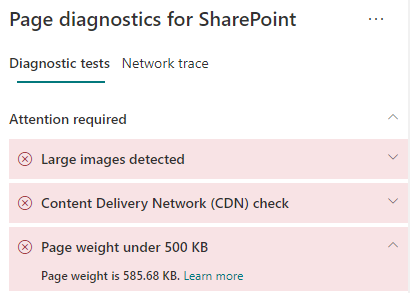
Исправление проблем с весом страниц
Если вес страницы превышает 500 КБ, общее время загрузки можно улучшить, уменьшая количество веб-частей и ограничивая содержимое страницы до соответствующего уровня.
Общие инструкции по уменьшению веса страницы
- Ограничьте содержимое страницы до приемлемого размера и используйте несколько страниц для связанного контента.
- Минимизируйте использование веб-частей с крупными контейнерами свойств.
- По возможности используйте неинтерактивные представления сведений.
- Оптимизируйте размеры изображений, изменяя их с помощью форматов сжатия и загружая их из CDN.
Дополнительные инструкции по ограничению веса страницы можно найти в следующей статье:
Перед внесением изменений в страницы для исправления проблем с производительностью запомните время загрузки страницы в результатах анализа. Снова запустите средство после внесения изменений, чтобы узнать, соответствует ли новый результат базовому стандарту, и проверить, сократилось ли время загрузки.
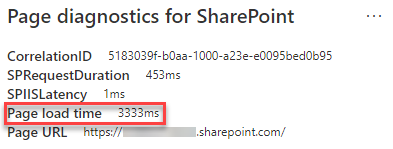
Примечание.
Время загрузки страницы зависит от множества факторов, например от загрузки сети, времени суток и других переменных условий. Следует несколько раз проверить время загрузки страницы до и после внесения изменений, чтобы получить среднестатистические данные.
Статьи по теме
Настройка производительности SharePoint
Настройка производительности Office 365
Производительность в современном интерфейсе SharePoint
Использование сети доставки содержимого Office 365 (CDN) с SharePoint